최신 버전의 마이크로소프트 오피스, Office LTSC 2024를 설치하는 가장 확실하고 빠른 방법을 찾고 계신가요? 많은 분들이 기업 및 기관용 볼륨 라이선스 버전인 LTSC(Long-Term Servicing Channel) 제품 설치에 어려움을 겪습니다. 이 가이드는 **ODT(Office Deployment Tool, 오피스 배포 도구)**를 사용하여 누구나 쉽게 Office LTSC 2024를 설치할 수 있도록 단계별로 상세하게 안내합니다. 또한, 오피스2024 설치에 대한 정보도 포함되어 있습니다.
1단계: 오피스 배포 도구(ODT) 다운로드 및 준비
오피스2024 설치 방법
가장 먼저 오피스 설치에 필요한 공식 배포 도구를 다운로드해야 합니다.
- **마이크로소프트 다운로드 센터**에 접속하여 ‘Download’ 버튼을 클릭해 오피스 배포 도구(Office Deployment Tool)를 다운로드합니다.
- 다운로드한
officedeploymenttool.exe파일을 실행합니다. - 라이선스 동의 창이 나타나면 체크박스를 선택하고 ‘Continue’ 버튼을 클릭합니다.
- 설치 파일을 저장할 위치를 지정하는 창이 나타나면, C드라이브에 ‘Office2024’ 라는 새 폴더를 만들어 지정해 줍니다. 이렇게 하면 관리하기가 편리합니다.
- 지정한
C:\install 폴더에setup.exe와 몇 개의 샘플configuration.xml파일이 생성된 것을 확인할 수 있습니다.
2단계: 설치 설정 파일(Configuration.xml) 만들기
이제 본격적으로 어떤 버전의 오피스를 어떻게 설치할지 정의하는 설정 파일을 만들 차례입니다. 기존 샘플 파일 대신, 우리에게 필요한 내용으로 새로 작성하는 것이 좋습니다.
C:\Office2024폴더 안에 있는 기존configuration-....xml파일들은 모두 삭제해도 괜찮습니다.- 메모장을 열어 아래의 코드를 그대로 복사하여 붙여넣습니다.
- <Configuration> <Add OfficeClientEdition=”64″ Channel=”PerpetualVL2024″> <Product ID=”ProPlus2024Volume”> <Language ID=”ko-kr” /> </Product> </Add> </Configuration>
- 메모장 상단 메뉴에서 **[파일] > [다른 이름으로 저장]**을 클릭합니다.
- 파일 이름을
configuration.xml로 정확히 입력하고, 파일 형식은 ‘모든 파일’ 로 변경한 뒤C:\Office2024폴더에 저장합니다.
💡 XML 코드 간단 설명
- OfficeClientEdition: 설치할 오피스의 비트 버전을 지정합니다. (일반적으로
64비트 권장) - Channel: 라이선스 채널을 의미하며, LTSC 2024는
PerpetualVL2024를 사용합니다. - Product ID: 설치할 제품의 ID입니다. 예제에서는 모든 앱이 포함된 **
ProPlus2024Volume**을 사용했습니다. 만약 Standard 버전을 설치한다면 **Standard2024Volume**으로 변경하면 됩니다. - Language ID: 설치할 언어를 지정합니다. 한국어는
ko-kr입니다.
3단계: 명령 프롬프트(CMD)로 오피스 설치 실행하기
모든 준비가 끝났습니다. 이제 명령어를 입력하여 설치를 진행합니다.
- 윈도우 검색창에 ‘cmd’ 또는 **’명령 프롬프트’**를 검색합니다.
- **’관리자 권한으로 실행’**을 클릭하여 명령 프롬프트 창을 엽니다.
- 먼저, 우리가 준비한 파일이 있는 폴더로 이동해야 합니다. 아래 명령어를 입력하고 Enter 키를 누릅니다.
cd C:\installsetup.exe /configure configuration.xml- 잠시 후 익숙한 오피스 설치 화면이 나타나며, 설치가 완료될 때까지 기다리면 모든 과정이 끝납니다.

4단계: Office LTSC 2024 정품 인증
설치가 완료되었다면 마지막으로 정품 인증을 진행해야 합니다.
- 설치된 **엑셀(Excel)**이나 워드(Word) 등 오피스 프로그램을 하나 실행합니다.
- [파일] > [계정] 메뉴로 이동합니다.
- ‘제품 키 변경’ 또는 ‘제품 인증’ 버튼을 클릭하고 보유하고 계신 Office LTSC 2024의 제품 키를 입력하여 인증을 완료합니다.
🚀 보너스 팁: 원클릭 설치 배치파일(.bat) 만들기
매번 명령 프롬프트를 열고 명령어를 입력하는 것이 번거로우신가요? 아래 방법으로 배치파일을 만들어 두면, 파일 더블클릭 한 번으로 설치를 시작할 수 있습니다.
- 메모장을 새로 엽니다.
- 아래 줄의 명령어를 그대로 복사해서 붙여넣습니다.코드
setup.exe /configure configuration.xml- 설명: 이 명령어는 폴더에 있는
setup.exe파일을 실행하고, 같은 폴더에 있는configuration.xml설정 파일을 참조하여 설치를 진행하라는 의미입니다.
- 설명: 이 명령어는 폴더에 있는
- **[파일] > [다른 이름으로 저장]**을 클릭합니다.
- 파일 이름을
Install.bat와 같이 끝이 .bat로 끝나도록 입력합니다. - 파일 형식은 반드시 **’모든 파일’**로 변경한 후,
C:\Office2024폴더 또는 찾기 쉬운 바탕화면에 저장합니다. - 이제 이
Install.bat파일을 마우스 오른쪽 버튼으로 클릭한 뒤 **’관리자 권한으로 실행’**을 선택하면, 3단계의 모든 과정이 자동으로 실행됩니다.
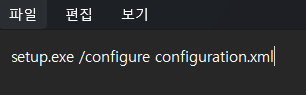
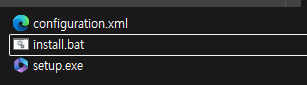
이제 여러분의 PC에서 강력한 기능으로 무장한 최신 Office LTSC 2024를 가장 편한 방법으로 사용하실 수 있습니다. 이 가이드가 복잡하게 느껴졌던 오피스 설치에 도움이 되었기를 바랍니다.